在Windows 7系统中,键盘无法打字但键盘本身没有损坏的情况可能由多种原因引起,以下是一些常见的解决方法:

1、检查输入法设置:
如果没有安装相应的输入法或者输入法未添加到输入法管理器中,可能会导致无法输入汉字,可以通过以下步骤添加输入法:
1. 上网搜索并下载喜欢的输入法,例如搜狗输入法,并进行安装。
2. 按下键盘输入法切换键,切换至“搜狗五笔输入法”,即可正常输入汉字。
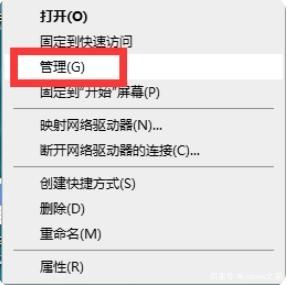
3. 如果找不到输入法,可以进入“控制面板”中的“时钟、语言和区域”选项,点击“更改显示语言”,然后选择“键盘和语言”选项卡,点击“更改键盘”按钮,勾选相应的输入法。
2、检查注册表设置:
打开注册表编辑器,找到HKEY_LOCAL_MACHINE\SYSTEM\CurrentControlSet\Control\Class项下的{4D36E96FE32511CEBFC108002BE10318}项,删除其中的UpperFilters值,然后卸载并重新安装键盘驱动。
3、检查外设问题:
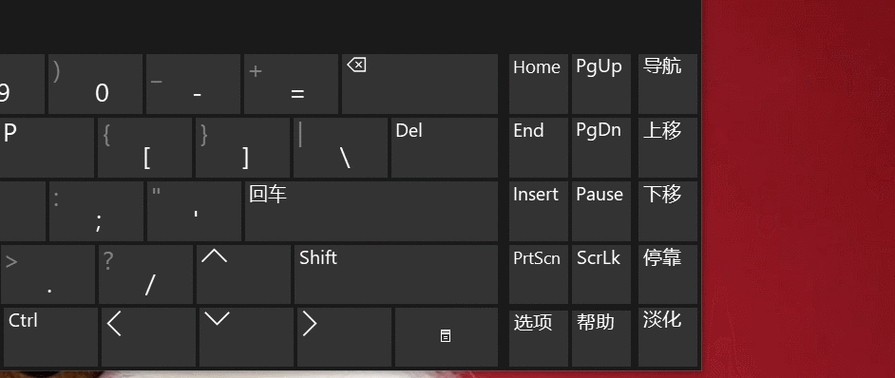
检验键盘是否损坏,查看键盘的连接路线是否有问题,如果是USB接口就换一个接口测试看看。
确保小键盘上的numlock键已经打开,否则可能无法输入文字。
4、检查键盘屏蔽软件:
如果键盘被屏蔽类软件屏蔽了,可以通过优化软件将所有开机启动项删除,然后重启系统。
5、更新驱动程序:
可能是硬件不兼容或系统问题导致的驱动问题,可以尝试更新键盘驱动,在桌面右键单击“计算机”,选择“属性”,然后在左窗口中选择“设备管理器”,找到键盘选项,右键点击属性,切换到驱动程序选项卡,点击“更新驱动程序”,等待更新完毕之后重启计算机。
在进行任何系统更改之前,建议备份重要数据以防万一,如果以上方法都不能解决问题,可能需要进一步检查系统是否存在其他问题,或者考虑联系专业技术支持。
关于Win7键盘无法打字的具体应用软件,由于这是一个系统级的问题,通常不会涉及到特定的应用软件,但如果用户在使用某个特定的文本编辑或输入软件时遇到问题,可以尝试在该软件的设置中检查是否有与键盘输入相关的选项或配置需要调整。
需要强调的是,随着技术的发展,新的操作系统和软件不断推出,对于老旧的系统如Windows 7,其支持和兼容性可能会逐渐减少,如果条件允许,建议用户升级到最新的操作系统以获得更好的使用体验和安全性。


